今回レビューするのは、iOCHOWさんのブックスキャナーです。
それでは早速レビューを書いていきたいと思います。
目次
特徴
- 【高速スキャン】1700万画像の高解像度、最大A3サイズまでのスキャンに対応しており、LEDライト付きなど、多くの利点があり、ドキュメントを全体的にクリアにスキャン可能です。スペースの限られた場所でも快適にスキャンできます。
- 【強力な機能】自動トリミングで画像中からスキャン対象以外の不要部分を削除します。書籍スキャンモードで、自動平坦化技術による見開きページの湾曲を補正し、ページを指で押さえた際に画像中から指を削除します。また、OCR技術で、スキャンしたページをWord/Excel/PDF/TXTに簡単に変換できます。
- 【多用途】ビデオ録画やリアルタイム投影の機能は、楽譜や電子書籍の作成、指導、会議など、書画カメラ的な使い方でプレゼンテーションに利用することも可能です。様々な場面での使用に適しています。
- 【コンパクトサイズ】すっきりしたデザインでデスクの上でも場所を取らず、持ち運びも楽々。サイズ約8.5×7×36.1cm、重量約0.75kgのコンパクトでスタイリッシュなボディデザイン、優れる機能を詰め込みながら、折り畳み可能です。 (注意: USB端子が2つありますが、パソコンに短いほうを差し込む必要があります。給電不足の場合、同時に長いのほうはほかのUSBポートに挿すこと)
- 【操作簡単】 USBケーブル1本でPCと接続して使用可能。PCの近くですっきり使えます。 関連するソフトウェアをインストールするだけで使用できます。簡単にデータ転送と電源供給ができ、置くだけで、書類がスキャンできます。(ソフトウェアの使用にはWindowsシステムのみ対応しています。Mac OSシステムとは互換性がありません。)
長所と短所
- ○小型軽量でどこでも設置できる
- ○PCのUSBポートから給電できる
- ○本を細断せずにスキャナできる
- △光沢のある紙は苦手
- ◎本の影や歪みを補正してくれる
- ○スキャナーソフトが使いやすい
- ○操作が簡単
外観
パッケージ外観
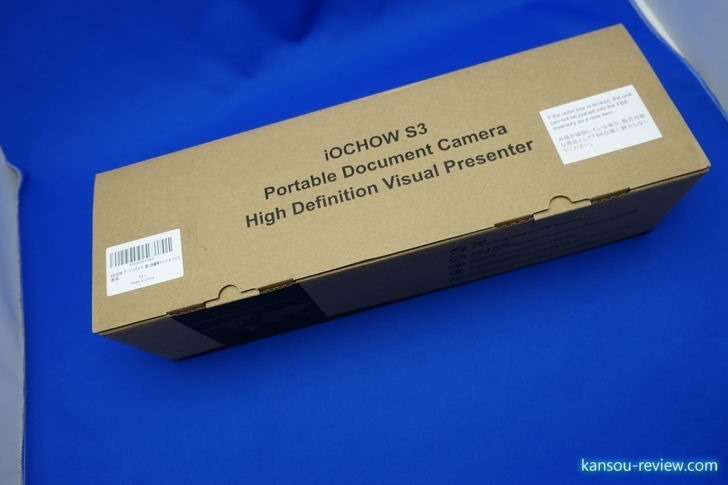
セット内容
パッケージ内容は画像の物で全てになります。

ブックスキャナー。

マット。

シャッターボタン。

USBケーブル。

インストールCD。
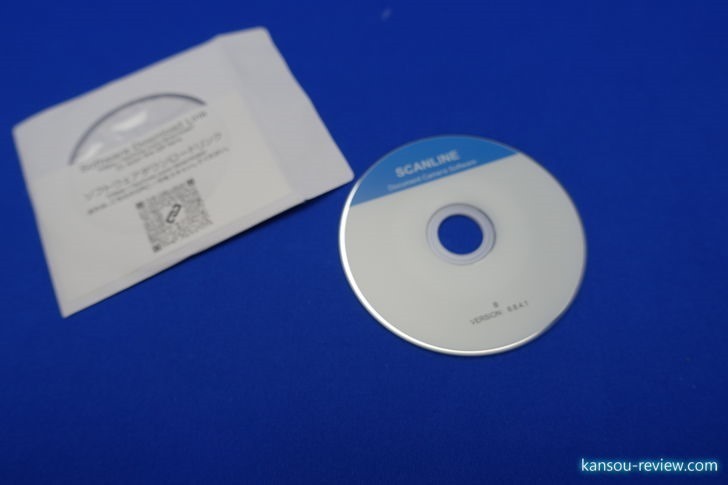
インストールUSBメモリ。

カスタマーカード。
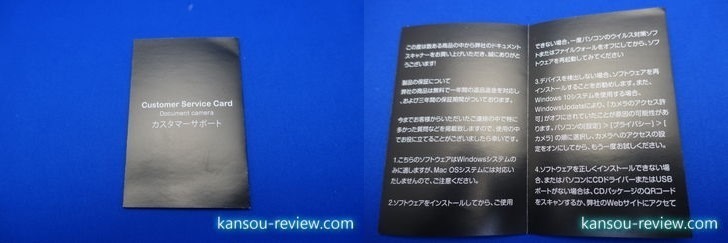
クイックスタートガイド。
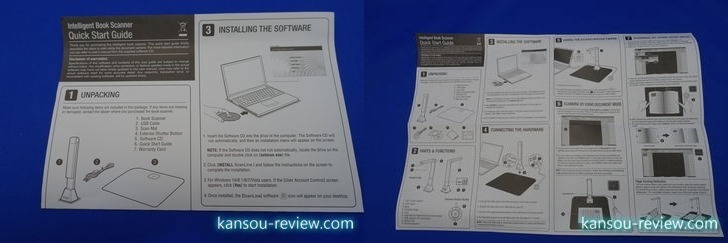
説明書。日本語ページあり。

動画
使用した感想
○小型軽量でどこでも設置できる
スキャナーとはいっても、こちらはブックスキャナーといい、本のスキャンに特化した物です。本以外にも紙1枚だったり写真もスキャンできますが、基本的に本をスキャンすることが想定されています。
本や紙をスキャンする機器で、付属のマットの上に置き、その上にカメラとライトあり撮影する構造なので、デスクライトのような形状をしています。折りたたむこともできるので、収納時は本当にコンパクトになり邪魔になりません。
大きさを計測したところ、折りたたんだ状態で高さ約36cm×幅約9cm×奥行き約7cm。重さは697.5gでこちらも軽量。片手で軽々と運べます。

開いた状態でもデスクライト状の形状になるだけなので非常にコンパクトです。収納時も使用時も邪魔になりません。
○PCのUSBポートから給電できる
スキャナーなので消費電力は高く、コンセントに差し込まないと使用できないかと思ったのですが、給電用のUSBケーブルは二股になっており、USBポートを2つ使うことでPCから給電できました。これで動作は全て問題なく行われました。

このブックスキャナーに差し込むケーブルは、外部シャッターボタンのUSBケーブルが1つと、前述した給電用のUSBケーブルが1つです。給電用のUSBケーブルはコネクタの形状だったり、二股になっていたり特殊な物になっています。

○本を細断せずにスキャナできる
なんといってもブックスキャナー最大の特徴は、その名の通り本をスキャンできることです。しかも細断せずに簡単な手間でスキャンできます。最近はGEOやTSUTAYAでも漫画のレンタルが当たり前にありますが、それをスキャンできてしまいます。
スキャンのやり方は後述しますが、実際に本をスキャンするとこちらの画像のように保存されます。細断していないので、真ん中が歪んだり影になってしまうのですが、画像のように自動的に補正されます。この補正に設定を弄る必要はありません。スキャンしたら1秒ほどで勝手にこのように補正されます。
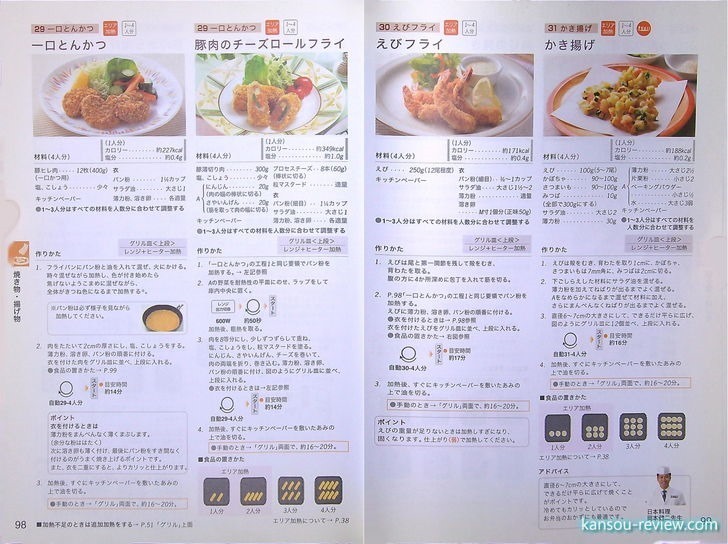
前述の画像は見開き画像でしたが、単ページにすることもできます。こちらも自分で特に設定する必要はありません。勝手に見開きを分割してくれます。

以上のように、本を細断せずに簡単にスキャンできることが、このブックスキャナーの最大の特徴になります。
△光沢のある紙は苦手
唯一気になった点としては、光沢のある紙のスキャンは苦手だな…ということ。仕組みとしてはデスクライトのような形状をしており、上からLEDライトを当てて写真撮影します。そのため、光沢のある紙をスキャンすると、そのライトの光が反射してしまいます。その光の反射が画像に出てしまいます。いわゆる白飛びですね。
豪華な本やグラビアとは相性が悪い気がします。漫画、雑誌、新聞や一般的な紙では全く問題ありませんでしたが、光沢のある紙をスキャンしたい場合は注意が必要です。
◎本の影や歪みを補正してくれる
前述したように、本のスキャンに特化しているので、真ん中の歪みや影、斜めになってしまった部分などを自動で補正してくれます。自分で設定を弄る必要は一切なく、スキャンすれば勝手に…です。非常に簡単で便利でした。
マットの上に本を置くと画像のようになるので、当然真ん中には影ができて歪みもできるのですが、これが自動で補正されます。
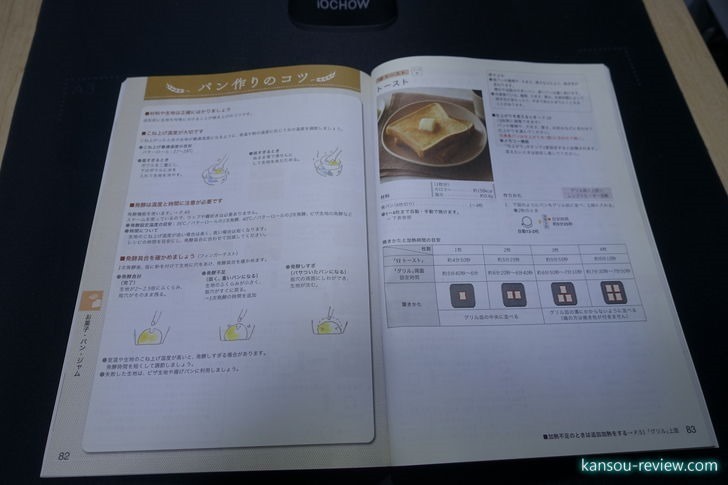
ページは前述と違いますが、スキャンすると画像のようになにも弄らずに補正されます。スキャンされたあと、1秒ほど補正している時間がありますが、一瞬でこのような綺麗な画像に変換されます。
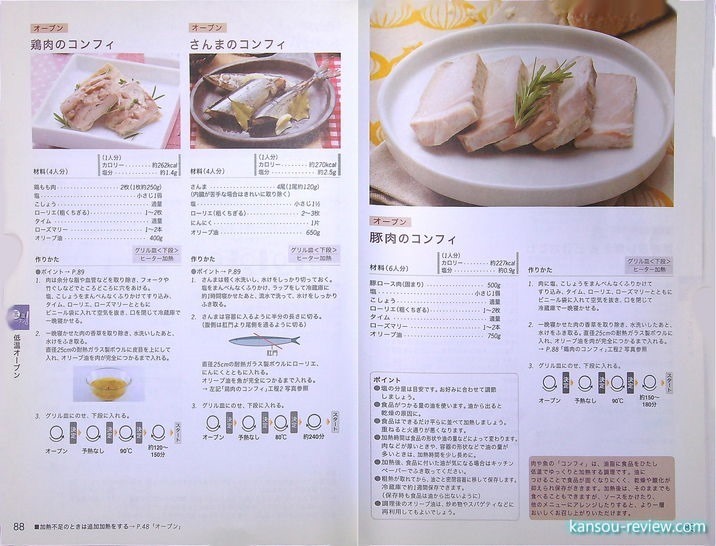
スキャンした画像は、見開きページで保存することもできますし、単ページで保存することもでいます。また、保存形式もJPGの画像や、PDF、txt、woerdの文書形式にすることも可能です。また、カラーと白黒の選択もできます。
肝心の画質ですが、最大1700万画素で十分綺麗です。これまで例を挙げてきたように、文字もハッキリくっきり読みやすいです。
○スキャナーソフトが使いやすい
使用するには専用のスキャナーソフトをPCにインストールする必要があります。これは、付属簿CDにも入っていますし、USBメモリにも同じものが入っています。ちなみに、USBメモリは8GBの物なのでちょっとしたオマケですね。中身を消去してUSBメモリとしてその後活用することができます。
CDやUSBメモリのオートランで立ち上がった画像がこちらです。1番上をクリックすると専用ソフトがインストールされます。その他、使い方を説明した動画、説明書のPDFなども同梱されています。
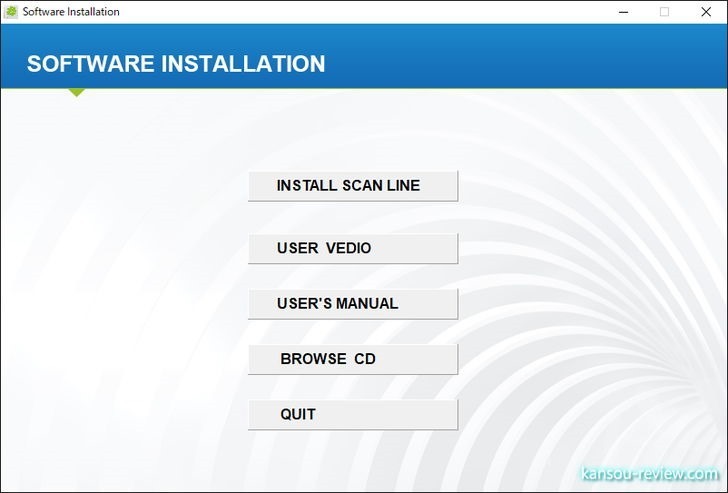
こちらがスキャンソフトのメイン画面です。全て日本語化しており、おかしな日本語もありません。設定や操作で弄る部分は限られているのでシンプルでわかりやすいです。
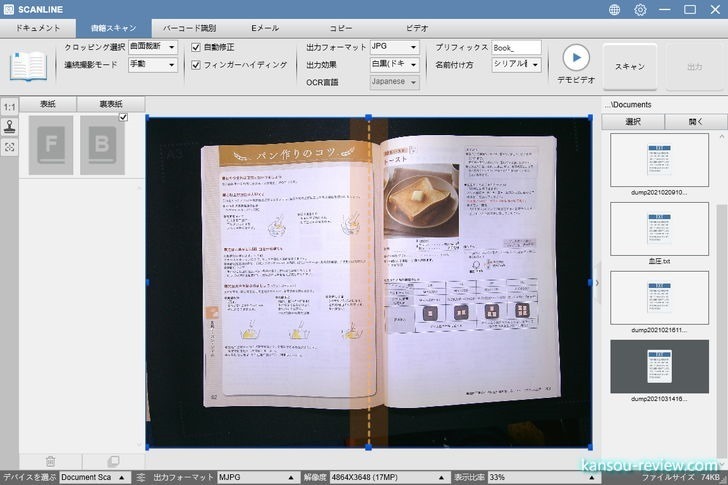
本をスキャンする場合、基本的に中央線に本の真ん中を合わせて撮影するだけです。
○操作が簡単
複雑な操作や難しい設定などがあるかと思ったのですが、そのようなことは一切なく、説明書を軽く読んだらすぐに使うことができました。それでは本のスキャン方法について説明していきます。
物理的な準備としては以下のようになります。
- マットを敷く
- ブックスキャナーをUSBケーブルでPCと繋ぐ
- マットの『+』印にブックスキャナーを置く
- ブックスキャナーを開いてスイッチをオンにする
- 本をマットの中央に置く
まずはここまででブックスキャナー本体の準備は完了です。非常に簡単で30秒でできます。
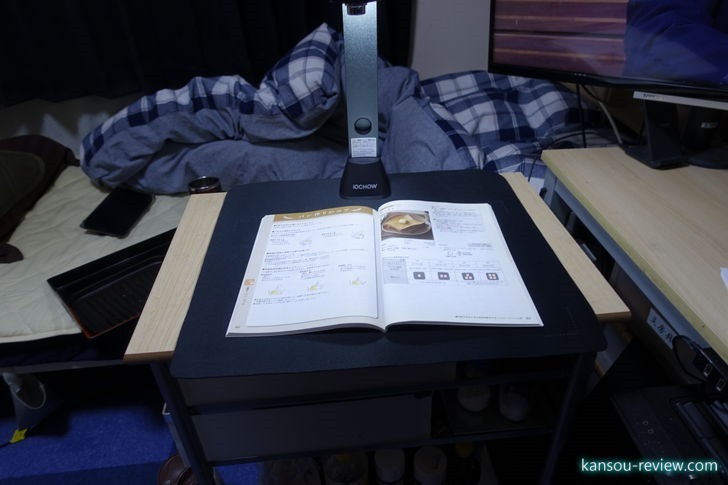
次にスキャンソフトの操作手順です。
- 専用フト『SCAN LINE』を立ち上げる
- 上のバーから『書籍スキャン』を選択する
- 各種モードを決定する(スキャンのタイミング、変換形式、カラー or 白黒)
- 外部撮影ボタンを押すか、ソフト上の『スキャンボタンを押す』
以上で撮影は完了になります。これで本はスキャンされ、影や歪みも自動で補正された画像ができあがります。
ソフトについてもう少し詳しく見ていきます。
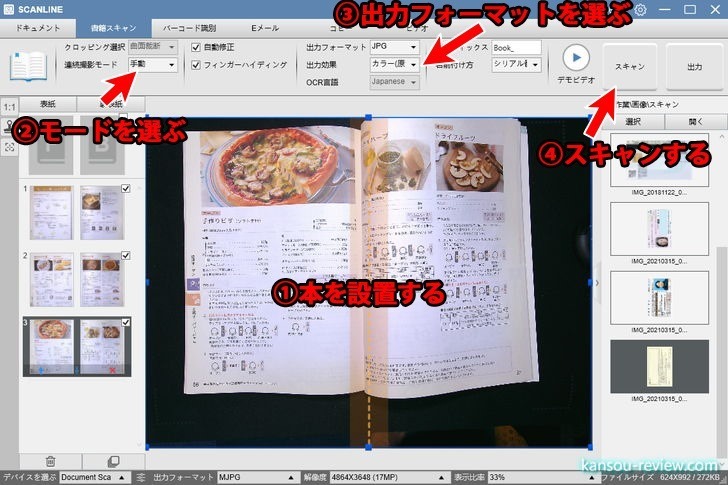
1番上のバーには『ドキュメント』、『書籍スキャン』、『バーコード』などとありますが、これはスキャンする媒体に合わせて選択して下さい。
②のモードは、1ページごとに自分でシャッターボタンを押すか、数秒ごとに自動でシャッターを押すかなどを選択します。ここで面白いのは、スキャナー画面内で動きがなくなったら自動的に撮影するオートモードです。このモードだと、スキャン画面内で動きがある状態だとシャッターは押さず、動きが止まったらシャッターを自動で押してくれるので、漫画や雑誌など、ページ数が多いスキャンを次々する場合に役に立ちます。
③の出力フォーマットの選択では、JPEGやPDF、txtやWordなどを選ぶことができます。また、カラーでスキャンするか白黒でスキャンするかの選択もできます。今回私が使用したように、カラー本ならばカラーで、漫画のような白黒印刷なら白黒を選んで下さい。
最後に④のスキャンボタンですが、このソフト内でしても良いですし、外部シャッターボタンを直接押して行っても良いです。見開きの本をスキャンする場合、指で押さえてスキャンした方が綺麗に撮影できるので、外部シャッターボタンで行うことをお勧めします。
本以外に紙1枚だったり写真もスキャンできますが、やり方は前述とほぼ同じです。紙1枚の文書をスキャンする場合は、上のバーで『ドキュメント』を選択してください。
総評
本を細断せずに簡単にスキャンできるブックスキャナーは非常に便利です。おそらくグレーゾーンなのでお勧めはしませんが、漫画をレンタルしてスキャンし、あとからゆっくり読むこともできます。サービスデーや期間限定のクーポンを使って20冊や30冊借りても、一気に読む時間が作れない場合などに有用です。
真ん中の影や歪みを設定要らずで勝手に補正して保存してくれるのは非常に便利でした。ただ、完璧ではありません。多少歪みや影が残る場合もあります。それでも細断せずにこれだけのクオリティで保存できれば十分だと思います。
こんな人にお勧め
- 小型軽量で置き場所も設置場所も取らないブックスキャナーが欲しい人
- 本を細断せずにスキャンしたい人
- 小型軽量のブックスキャナーが欲しい人
- 歪みや影を自動で補正してくれるブックスキャナーが欲しい人
関連リンク
この記事と関係のある商品








